Win11文件系统错误怎么办
2022-12-15
近期有小伙伴反映在使用Win11的过程中遇到了文件系统错误的提示,这是怎么回事,出现这种问题应该怎么解决呢,下面小编就给大家详细介绍一下Win11文件系统错误的解决方法,大家感兴趣的话就来看一看吧。
Win11文件系统错误的解决方法:
方法一:检查磁盘错误
1、"win+E"快捷键打开文件资源管理器,选择"本地磁盘(C:)"右击选择菜单选项中的"属性"打开。
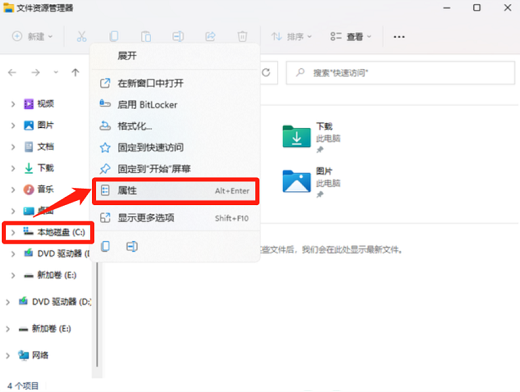
2、在打开的窗口中,点击上方的"工具"选项卡,接着点击其中的"检查"按钮。
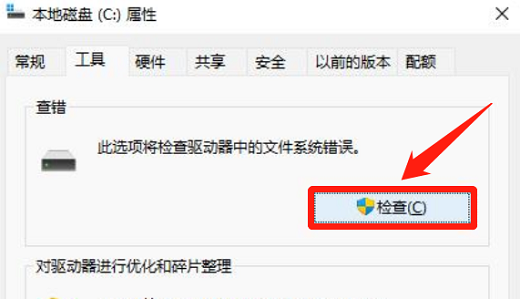
3、然后点击"扫描驱动器"选项。
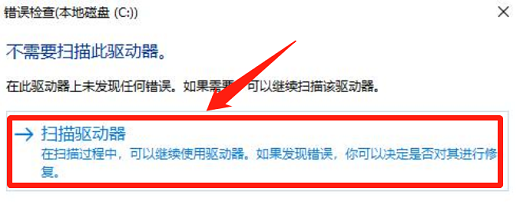
4、扫描完成后,会弹出提示框,点击"关闭"即可。
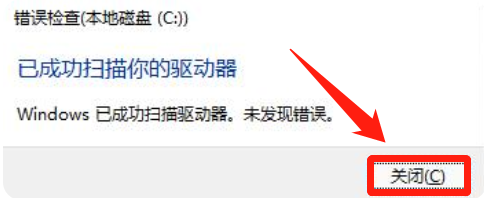
方法二:利用sfc命令修复
1、右击下方任务栏中的开始,选择选项列表中的"Windows 终端(管理员)"打开。
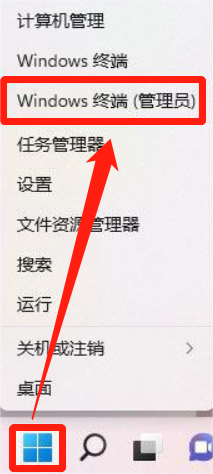
2、在命令提示符窗口中输入"sfc /scannow",回车执行,该命令主要是修复系统文件。
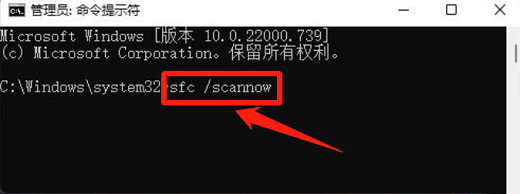
方法三:系统初始化恢复
1、进入命令提示符后,输入"systemreset -cleanpc",回车执行命令,该命令用来唤醒系统重置。
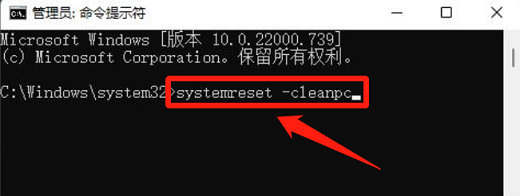
2、将会删除Windows标配的应用程序之外的应用程序,个人文件和相关的Windows设置将会保留。
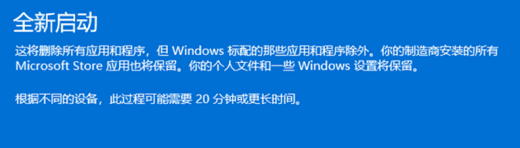
最新教程
-
驱动人生怎么关闭客户端最新版本检测更新:2024-11-16
-
驱动人生怎么设置驱动安装完成后自动删除安装包更新:2024-11-15
-
win10允许应用在后台运行怎么打开更新:2024-11-14
-
win10此设备的用户通知访问权限怎么开启更新:2024-11-13
-
win10此设备的应用诊断信息访问权限怎么打开更新:2024-11-12





